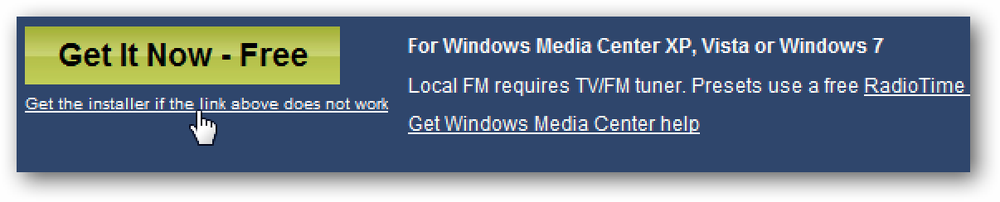Nghe XM Radio với Windows Media Center trong Windows 7
Bạn không cần phải có một thiết bị đặc biệt để nghe XM Radio, dịch vụ này cũng có sẵn trực tuyến. Hôm nay chúng ta hãy xem thiết lập nó trong Windows 7 với Windows Media Center.
Lưu ý: Tại thời điểm viết bài này, chúng tôi có thể nhận XM miễn phí trong bảy ngày
Vệ tinh XM
Để thiết lập XM Radio trong Windows Media Center (WMC), từ menu chính đi đến Extras rồi Extras Gallery.

Tiếp theo bấm vào XM Radio.

Bây giờ bấm vào nút dùng thử miễn phí sẽ mở ra trình duyệt mặc định của bạn để bạn có thể đăng ký dịch vụ. Bạn sẽ cần nhập tên người dùng và địa chỉ email để đăng ký, sau đó trả lời email xác nhận họ gửi cho bạn. Hoàn toàn không có thẻ tín dụng cần thiết cho bản dùng thử, rất tuyệt trong trường hợp bạn không thích nó.

Sau khi bạn đăng ký thành công với XM, bạn có thể quay lại WMC và đăng nhập.

dấu Đừng hỏi tôi điều này một lần nữa sau đó nhấp vào Gửi khi cảnh báo bảo mật xuất hiện.

Bây giờ bạn có thể bắt đầu nghe chương trình radio XM yêu thích của bạn trực tuyến.

Duyệt qua các kênh và bài hát khác nhau có vẻ dễ dàng hơn với bàn phím so với chuột trong trường hợp này.

XM cung cấp thể thao, nói chuyện, âm nhạc đa dạng và lập trình mà bạn không thể có ở nơi khác.

Nếu bạn thích nghe chương trình XM Radio, đây chỉ là một cách tốt khác để thêm nó vào thiết lập đa phương tiện của bạn. Nếu bạn muốn dùng thử XM Radio Online, đây cũng là một cơ hội tốt để dùng thử miễn phí. Đi qua WMC, chúng tôi đã có bản dùng thử 7 ngày, nhưng nếu bạn nhìn xung quanh, bạn có thể có thời gian dùng thử miễn phí lâu hơn. Bạn có thể muốn đăng ký trực tiếp trên trang web của họ để dùng thử miễn phí trước tiên, sau đó vào WMC và thiết lập nó. Có vẻ như XM chỉ có sẵn ở Hoa Kỳ và Canada, nhưng chúng tôi rất muốn nghe từ bạn bè của chúng tôi ở các quốc gia khác để cho chúng tôi biết.
Đăng ký XM Radio trực tuyến